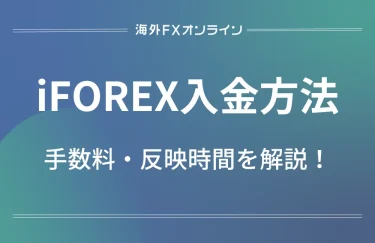iFOREX(アイフォレックス)は1996年創業で、老舗ブローカーとして信頼と実績を積み重ねています。
また、海外FX随一の低さである「ロスカット水準が0%」という点でも人気のある業者です。
そんなiFOREXの口座開設手順や口座開設後にやるべきことを本記事で解説していきます。
この記事を見ながら口座開設をすれば以下の所要時間でスムーズに完了するでしょう。
- 口座開設フォームの入力:30秒
- 本人確認書類の送付:5分
- 入金情報の登録(クレジットカードの場合):1分
それでは早速口座開設手順を見ていきましょう。
iFOREX(アイフォレックス)の口座開設手順

ここでは、iFOREXの口座開設手順を画像つきで見ていきます。
口座開設フォームの入力
まずは「iFOREXの口座開設ページ」から、iFOREXの口座開設フォームに進みましょう。
なお、iFOREXは日本人限定の3,000円口座開設ボーナスを実施中です。
口座開設ボーナスを受け取るには以下の専用リンクからの口座開設が必須ですので、必ず以下のリンクから口座開設するようにしましょう。
下記が口座開設フォームです。
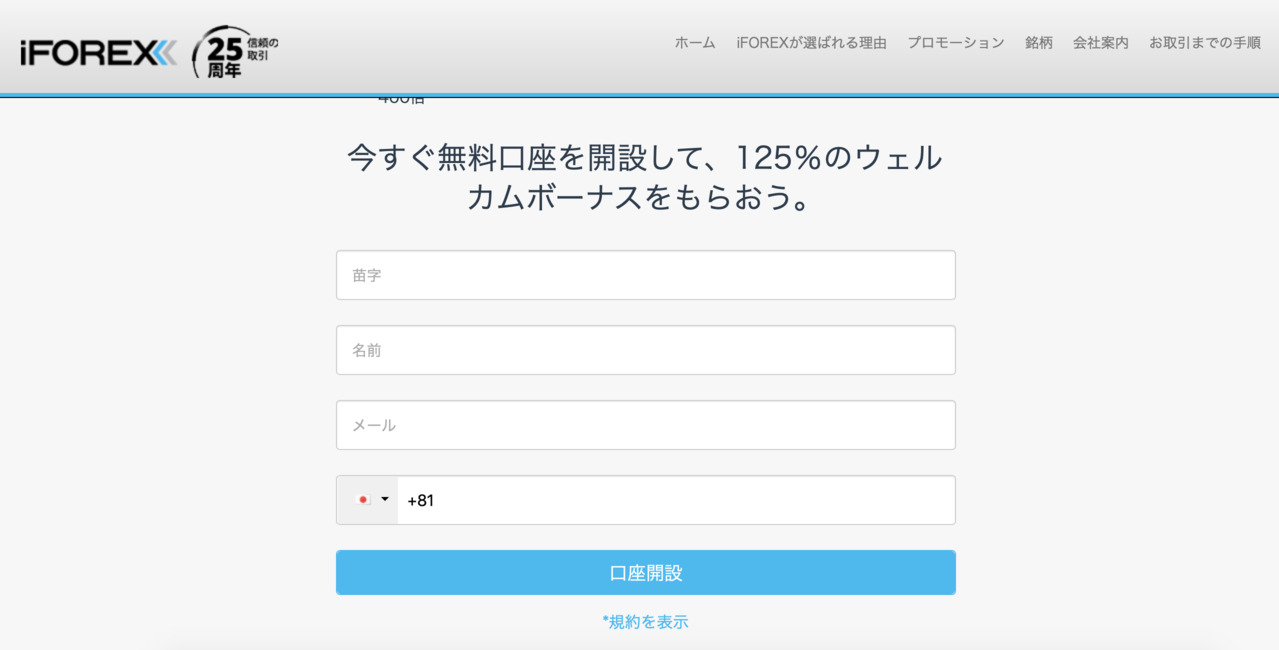
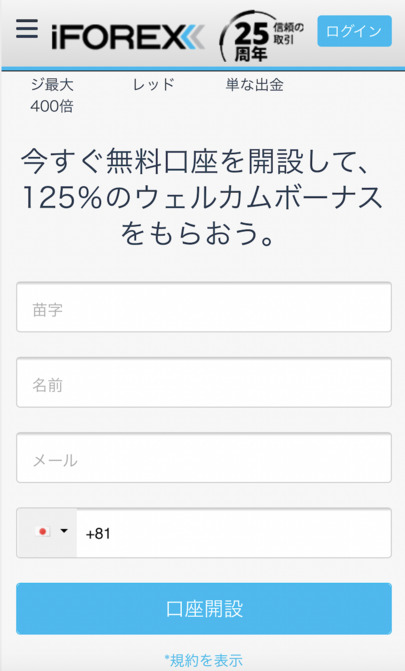
iFOREXの口座開設フォームに進んだら、下記の項目を入力します。
- 苗字
- 名前
- メールアドレス
- 電話番号
苗字と名前は日本語での記入で大丈夫です。
メールアドレスと電話番号は半角英数字で入力しましょう。
なお、iForexには1人につき1つのメールアドレスしか登録できません。
電話番号の先頭に付く国番号は、日本であれば「+81」です。
また、電話番号の始めの0は省略して入力してください。
例)080-1231-4568 → +818012314568
入力内容を確認して「口座開設」をクリックします。
次のページでは、表示されるセキュリティコードを入力してください。
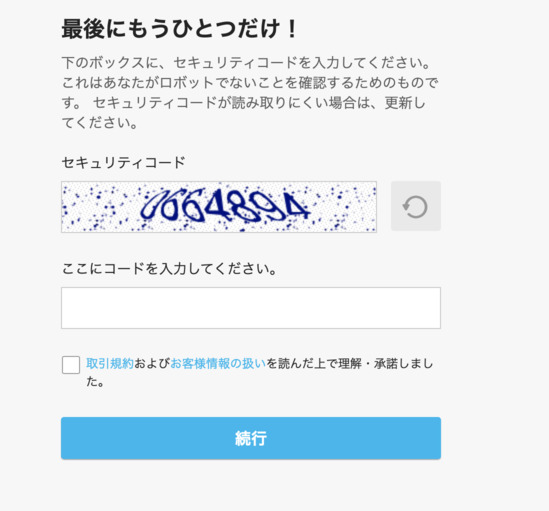
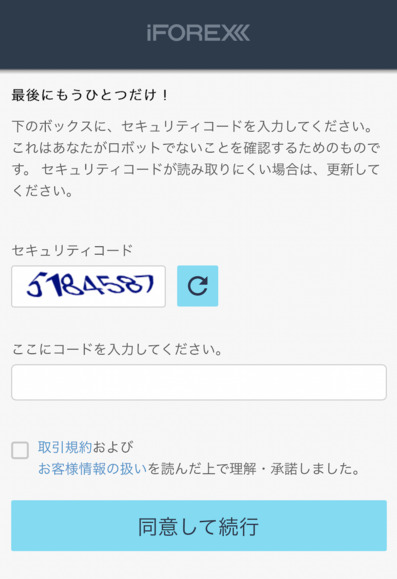
入力したセキュリティコードに間違いがないことを確認後、取引規約や個人情報の扱いを読んでチェックボックスをクリックして進みましょう。
すると、登録が完了します。
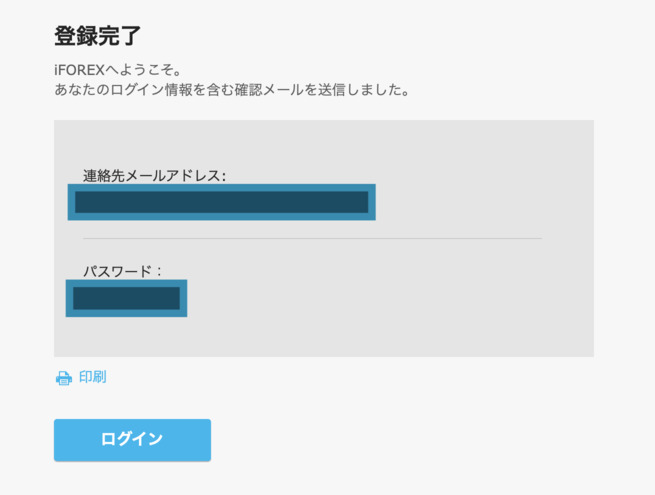
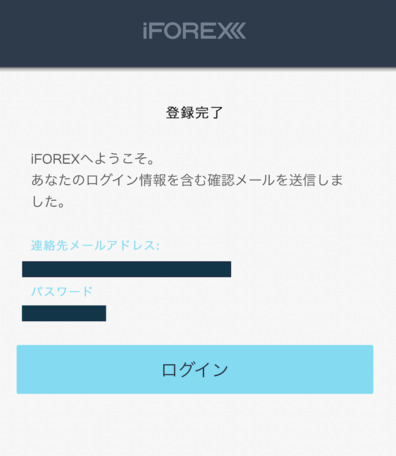
登録が完了すると、パスワードが自動生成されます。
パスワードは忘れないように、登録したメールアドレスと共にメモしておきましょう。
以上で、iFOREXの口座開設手順は完了です!
メール認証
iFOREXの口座開設が完了すると、登録したメールアドレスにメール認証が送付されます。
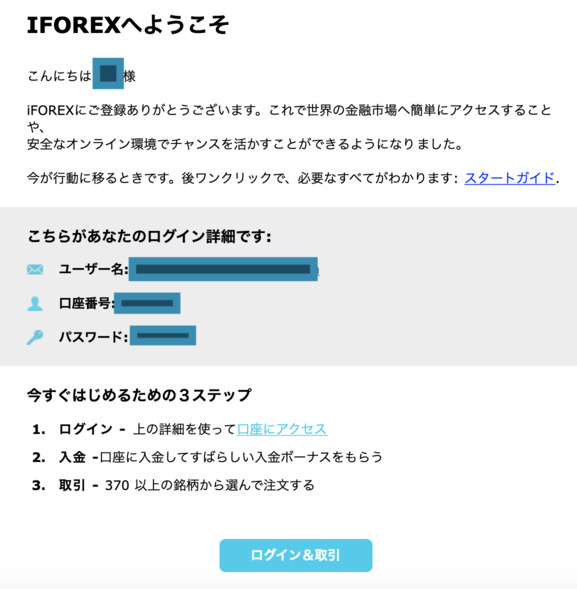
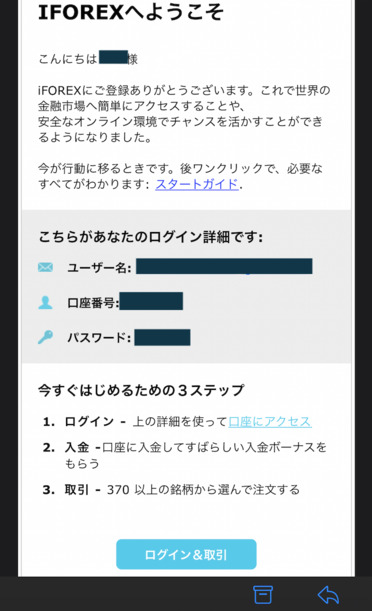
送られてきたメールには、ログインに必要な次の3点が記載されています。
- ユーザー名(メールアドレス)
- 口座番号
- パスワード
メールに記載されている「ログイン&取引」のボタンを押してiFOREXのマイページにログインしましょう。
本人確認書類の提出
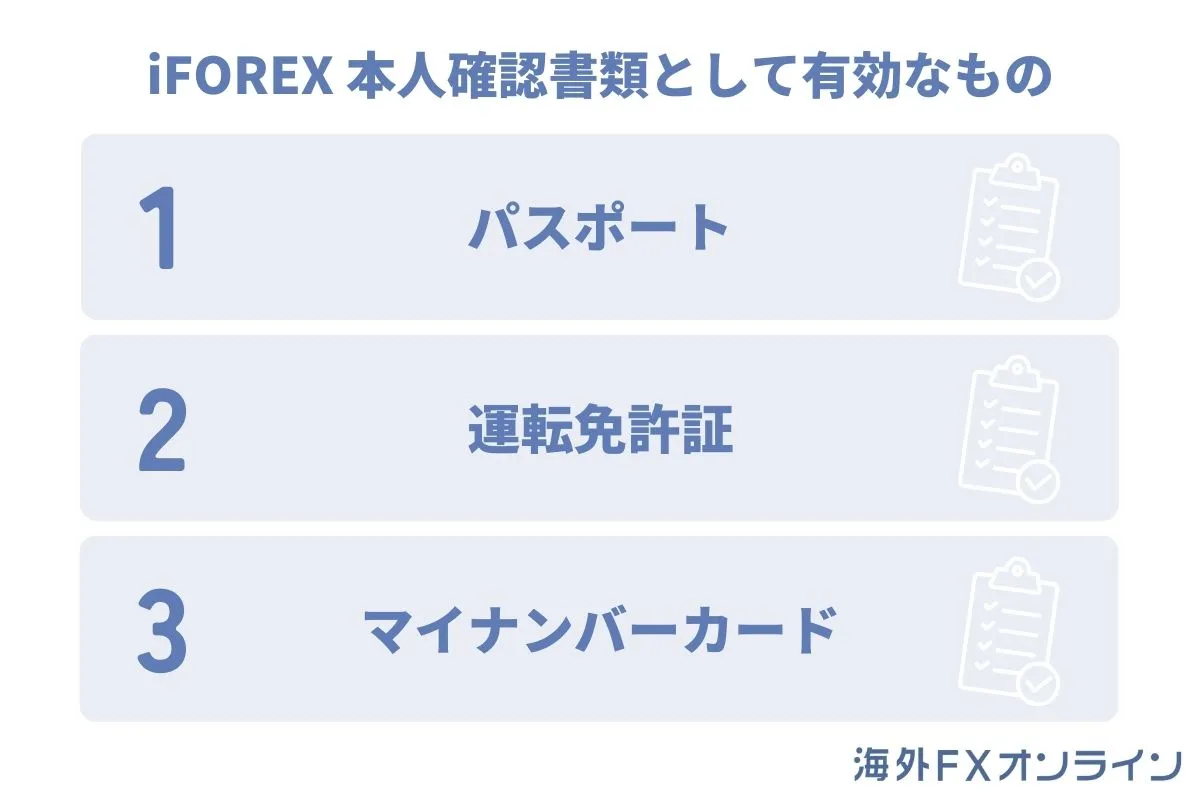
続いて、本人確認書類を提出しましょう。
本人確認書類の提出を完了するまでは、口座が制限されて入金や取引が制限されてしまいます。
本人確認書類の提出はすぐに済ませるのが良いでしょう。
以下でその手順を見ていきます。
iFOREXの口座開設が完了したら、ログインをして管理画面に進み、下記の画像で赤の□で囲った管理画面右上の箇所をクリックしてください。
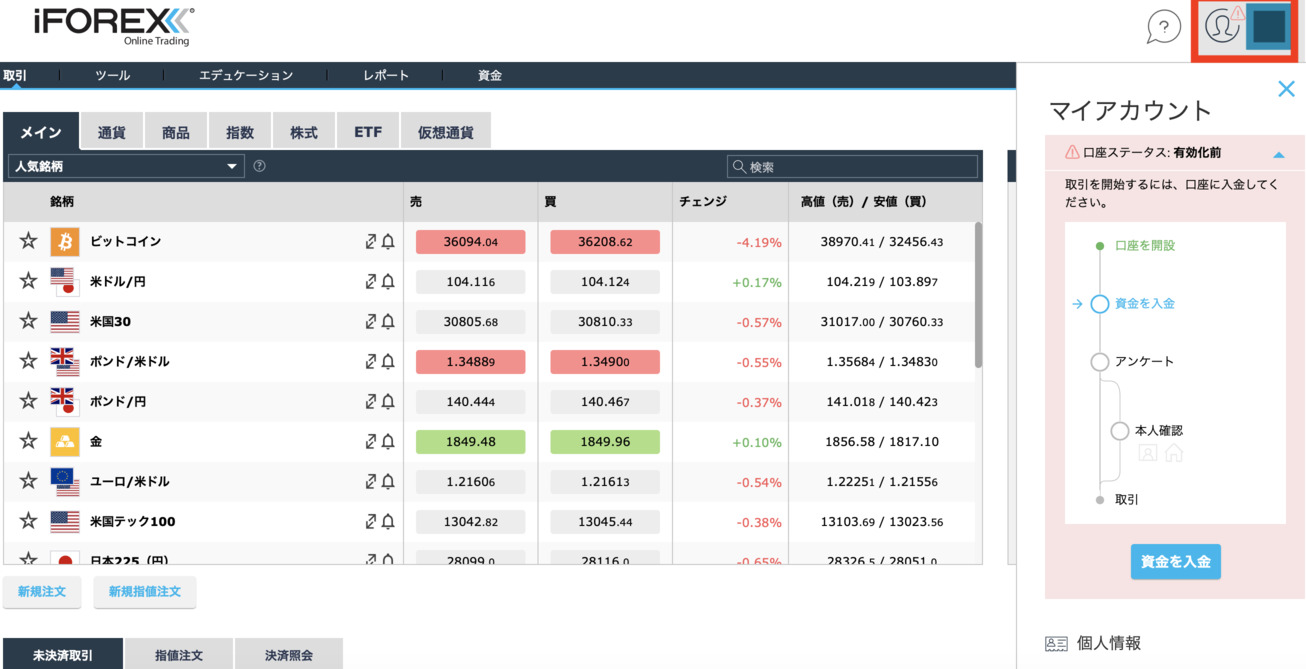
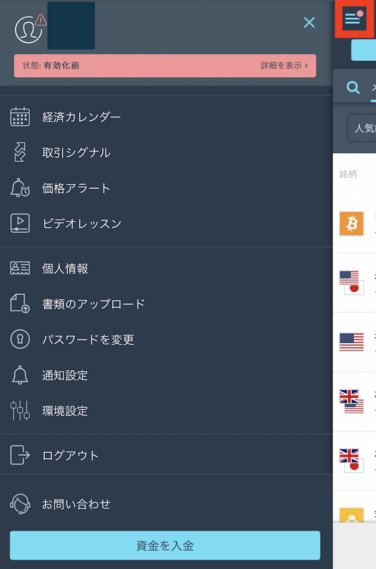
クリックして表示されたメニューから、「個人情報」をクリックします。
下記の画像の赤い丸の箇所です。
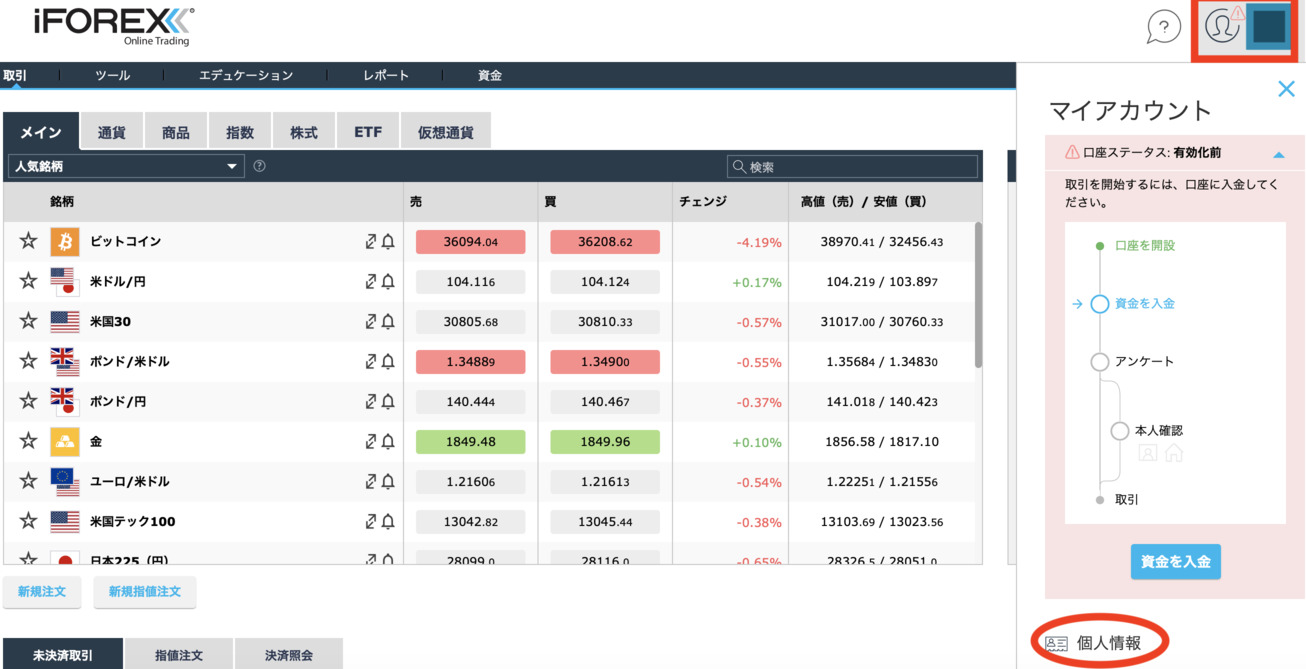
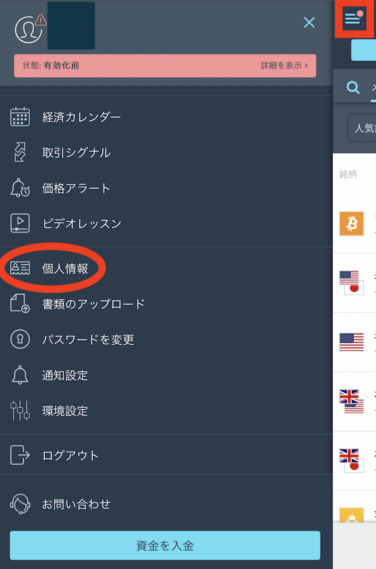
「個人情報」をクリックすると、下記の画像が表示されます。
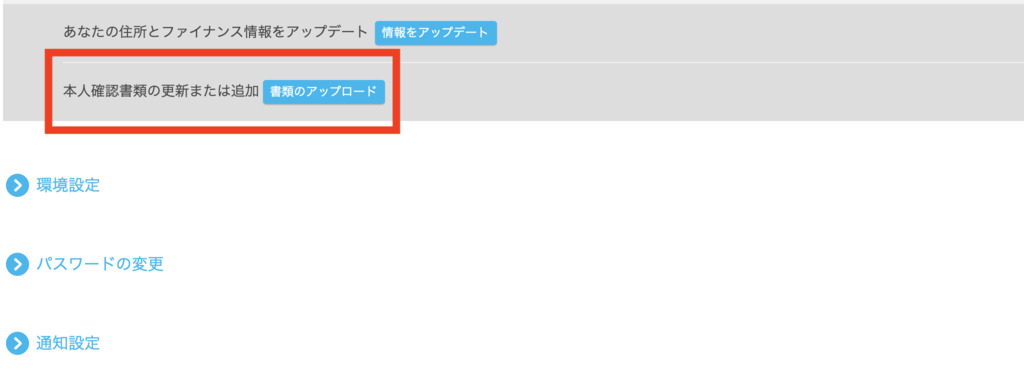
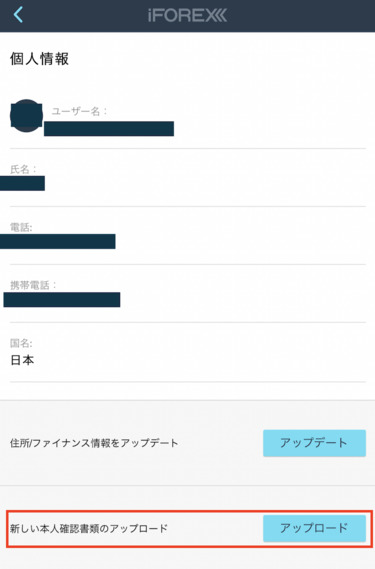
続いて、「本人確認書類の更新または追加」の横にある水色の「書類のアップロード」をクリックしてください。
すると、下記の画像が表示されます。

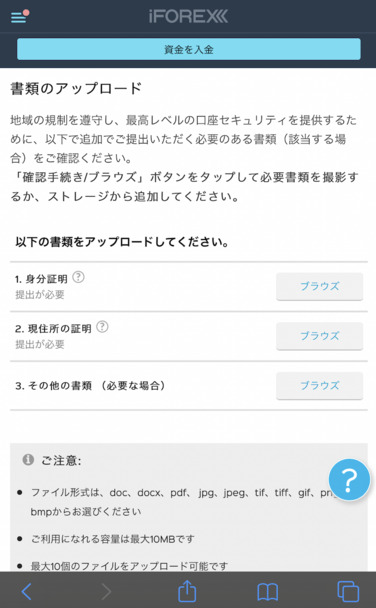
またはiFOREXの管理画面の設定の下の方、ログアウトの上にある「書類のアップロード」からも本人確認書類をアップロードすることが可能です。
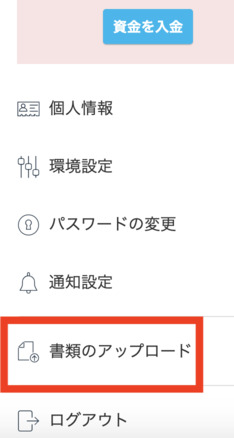
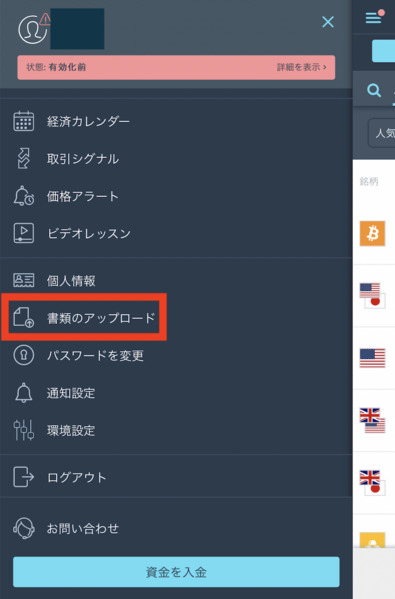
「身分証明」と「現住所の証明」、ならびに「その他の書類」に対する必要書類は、それぞれ次のようになります。
- パスポート
- 運転免許証
- マイナンバーカード
※身分証明証はカラーで提出してください。
- 住民票
- 公共料金明細書
- 銀行の明細書
- カード会社の請求書
- 電話・携帯電話請求書
- 有効な健康保険証
- 有効な写真付きマイナンバーカード
- 有効な運転免許証
※住民票や請求書は6ヶ月以内に発行されたものに限ります。
※マイナンバーカード、運転免許証の場合は別の本人確認書類も必要。
提出する書類のファイルサイズは、いずれも10MB以下にしてください。ファイル形式は、ワードやPDF・JPEG・PNG・GIFなどに対応しています。
ここまで完了し、口座開設ができるとiFOREXから電話がかかって来ます。ギリシャからの電話ですが、担当は日本人なのでご安心ください。電話の内容はキャンペーンの案内などです。
続いて、口座開設後から取引をするまでの流れを見ていきましょう。
口座開設後から取引までの流れ
iFOREXでは取引プラットフォームのインストールが不要なので、口座開設後は口座を有効化して入金すればトレードを開始できます。
口座の有効化は、次の手順で行うことができます。
まず下記の画像の赤い□で囲った箇所「口座ステータス」が「有効化前」であることを確認してください。
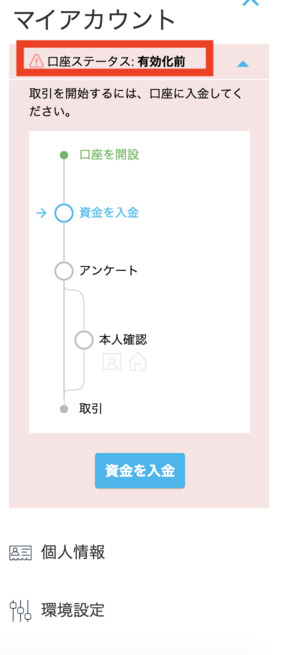
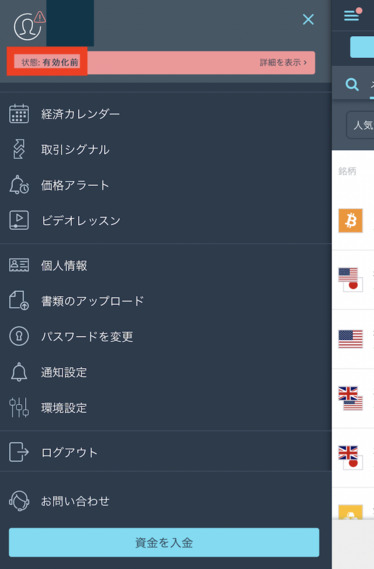
下記の画像の赤い○で囲った「個人情報」をクリックします。
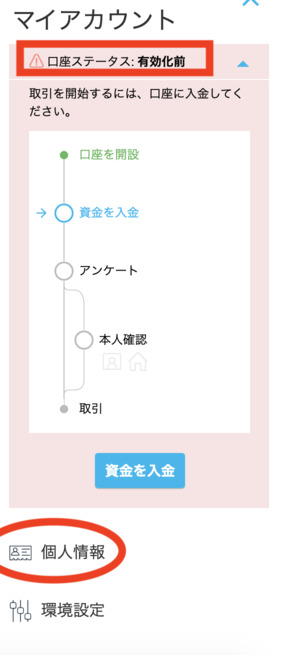
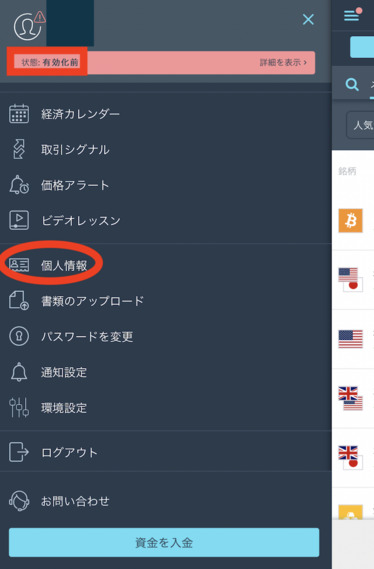
すると、iFOREXの口座開設時に入力した個人情報が表示されます。
まずは記入内容に間違いが無いか、確認しましょう。
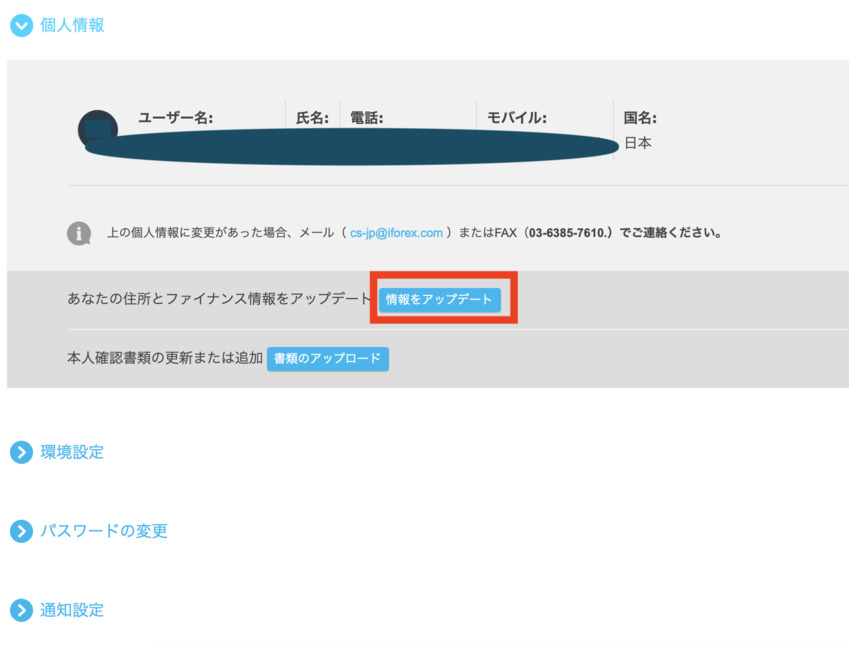
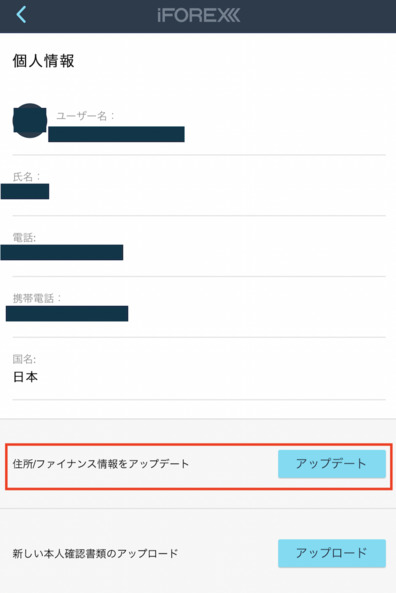
次に、上記の画像の赤い□で囲った「情報をアップデート」をクリックしてください。
ここでは、個人情報の詳細を入力しましょう。
「情報をアップデート」をクリックすると、次のような画像が表示されます。
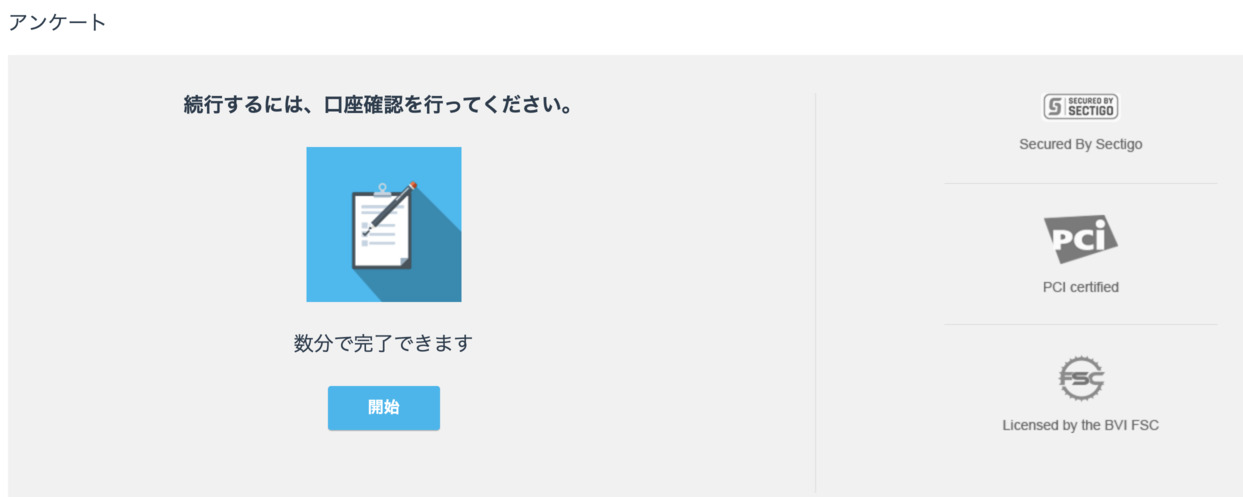
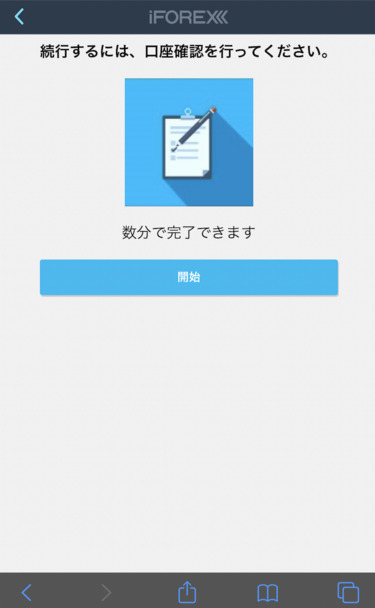
入力は2ページに渡るので、1ページずつ確認しましょう。
1ページ目で入力する内容は、下記の10項目です。
- 氏名に付くタイトル(ミスター・ミスなど)
- 下の名前
- 苗字
- 電話番号
- 国籍
- 住所
- 市区町村
- 郵便番号
- 都道府県
名前は、苗字・名前ともにローマ字で入力してください。
電話番号は自動的にiFOREXの口座開設時に登録した番号が記載されているので、新たに入力する必要はありません。
すべての数字は半角英数字で入力し、住所・市区町村・都道府県もローマ字で記入します。
なお、必ず住所証明書類と同じ住所を記載してください。
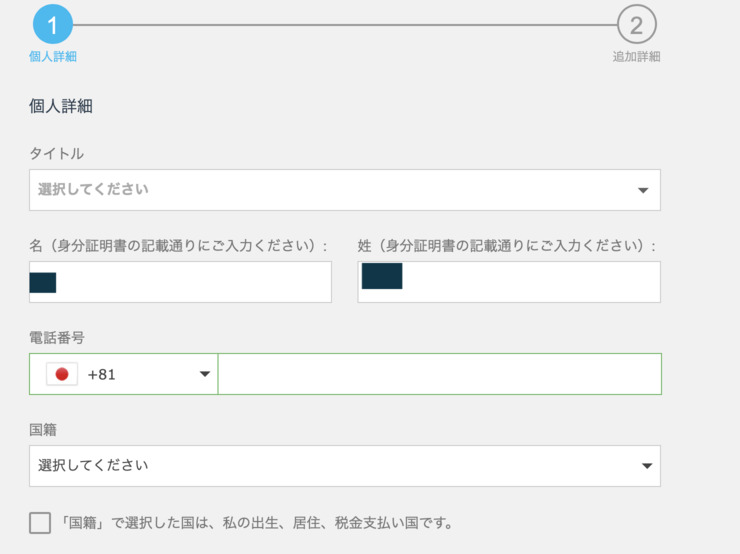
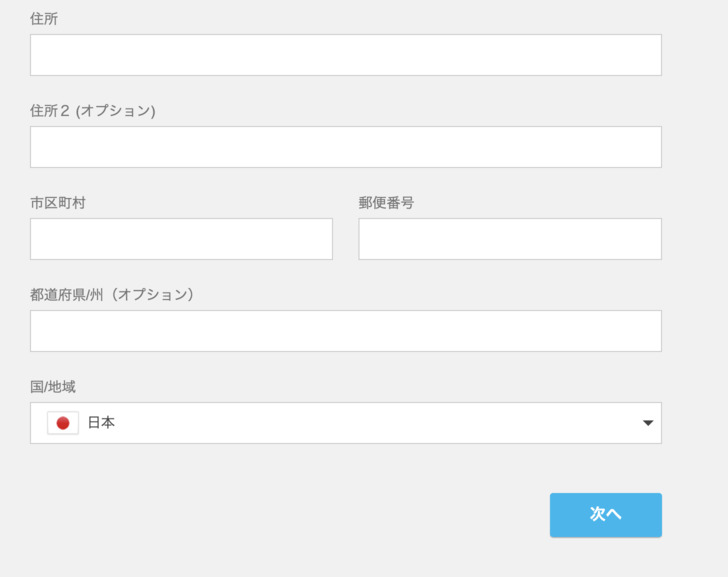
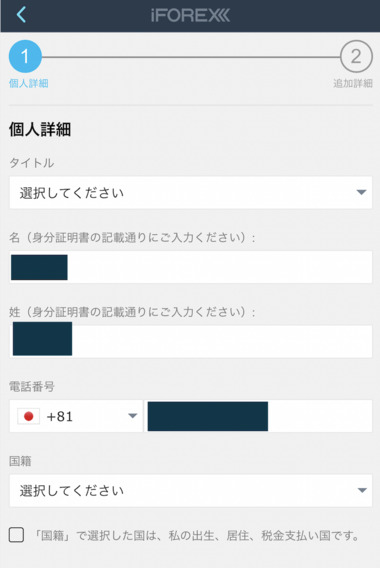
入力内容を確認したら、「次へ」をクリックしましょう。
2ページ目では、以下の10項目を入力・選択してください。
- 生年月日
- マイナンバー
- 職業
- 資金源
- 年収
- 純資産
- 予定投資金額
- 公的要人かどうか
- 追加の居住国の有無
- 米国人または米国居住者かどうか
資金源では、主な収入源を一つお選びください。
予定投資額は、iFOREXでの投資予定額を選択します。
国や地方自治体で上級職に就いている方は、公的要人です。
FXの収益に課される税金を日本以外でも納税の可能性があれば、追加の居住国の有無では「はい」を選びます。
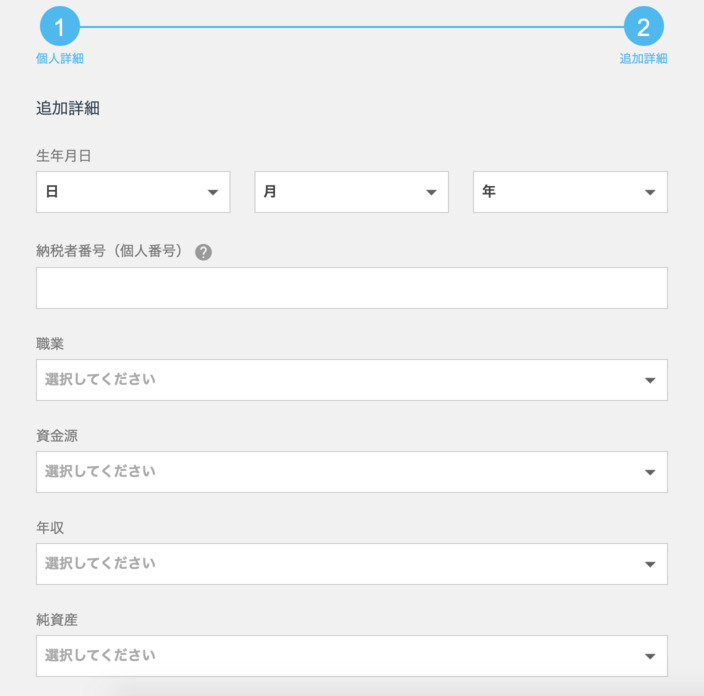
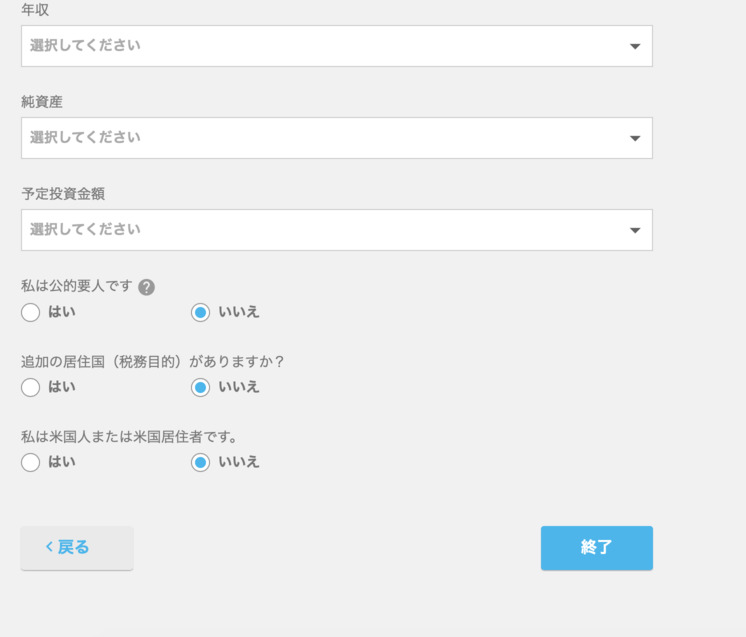
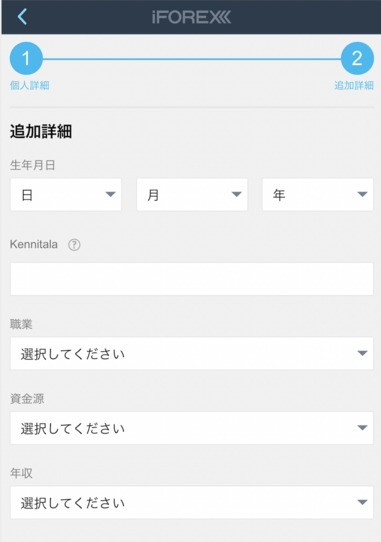
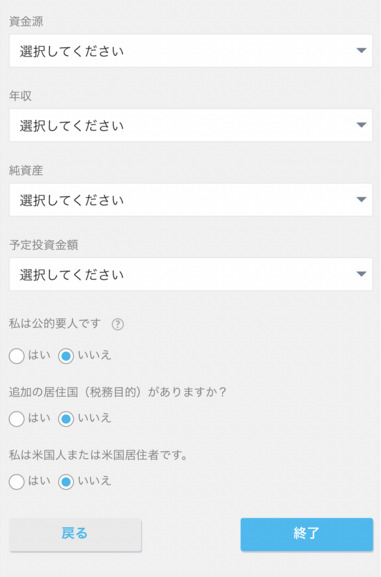
入力・選択内容を確認して間違いがなければ「終了」をクリックしてください。
以上の手順で、無事にiFOREXの口座を有効化完了です。
なお出金の際は本人確認書類の認証が済んでいることが必須であるため、事前の本人確認書類の提出がおすすめです。
iFOREXでは、MT4やMT5と言った主要の取引プラットフォームを利用できません。
その代わりに、iFOREX独自の「FXnet Viewer」を用いて取引します。
「FXnet Viewer」はインストール不要で、iFOREXにログインすれば使用可能です。
またAndroid・iPhone共にスマホアプリに対応しているので、スマホでもトレードできます。
取引プラットフォームをインストールして、パソコンが重くなる心配が無い点はメリットでしょう。
iFOREXの入金ボーナス
また、iFOREXにはウェルカムボーナスとして入金時にボーナスをもらえます。
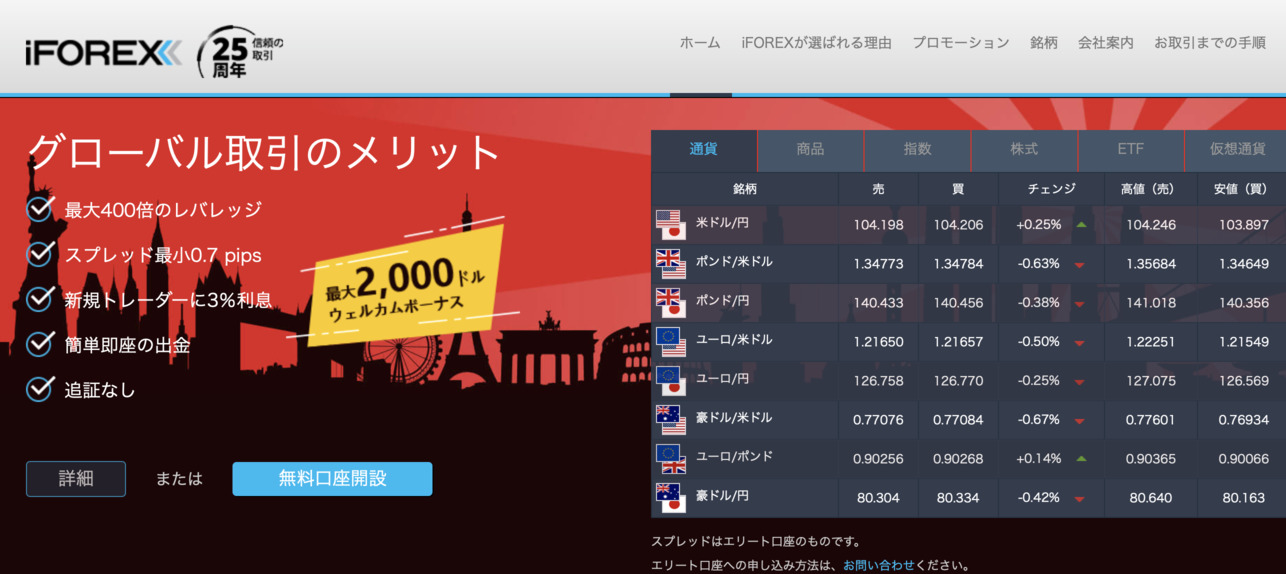
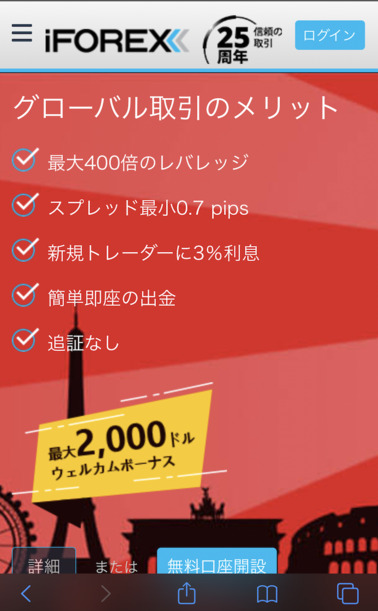
※ボーナスについては、次の2点にご留意ください。
- 常に同じボーナス条件とは限らない点
- ボーナスが開催されていない時もある点
「最大2,000ドルのウェルカムボーナス」とありますが、具体的には次のような仕組みです。
初回入金額10万円までは100%の入金ボーナスをもらえるため、入金した10万円分+100%入金ボーナス10万円分となり合計20万(約2,000ドル)のウェルカムボーナスとなります。
iFOREXの入金ボーナスは、実際には「トレーディングチケット」として付与されます。
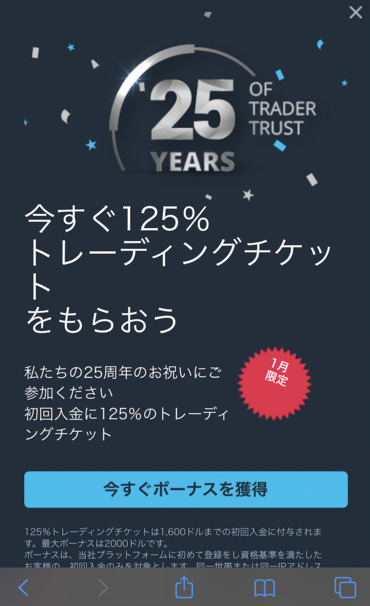
「トレーディングチケット」として付与されるiFOREXのボーナスは、現金として出金はできません。
ボーナスを活用して得た利益分を出金しましょう。
またトレーディングチケットを受け取った口座で7日以上取引がない場合は、ボーナスが消滅するのでお気を付けください。
入金・新規ポジションの注文・未決済ポジションの保持のいずれかを行うと、取引とみなされます。
さらに口座から出金をすると、出金額に応じてトレーディングチケットが消滅するので注意しましょう。
なお100%入金ボーナスは自動的に付与されますが、40%ボーナスはサポートセンターへの申請が必要です。
初回の10万円以降の入金では、サポートセンターへの申請を忘れないよう、お気を付けください。
iFOREX口座開設まとめ
iFOREXの口座開設は簡単に終わります。
口座開設後は念のため、送付された認証メールを確認しましょう。
そして円滑な出金を実現するため、本人確認書類を先に提出しておくことをおすすめします。
パスポートや運転免許証などの身分証明証と、公共料金明細書や銀行明細書などの現住所の証明書類が必要です。
ファイルサイズが10MB以下になるように気を付けて、アップロードしてください。
最後に、iFOREXの口座を有効化させる必要があります。
そこまで終了したら入金をしてみましょう。
まずは入金!
iFOREXには口座開設ボーナスがないので、基本的には入金をしない限り取引を開始できません。
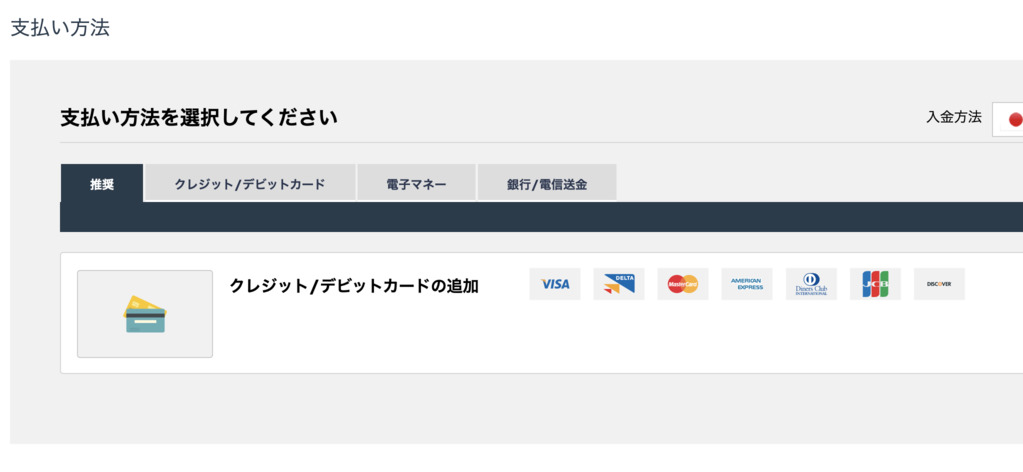
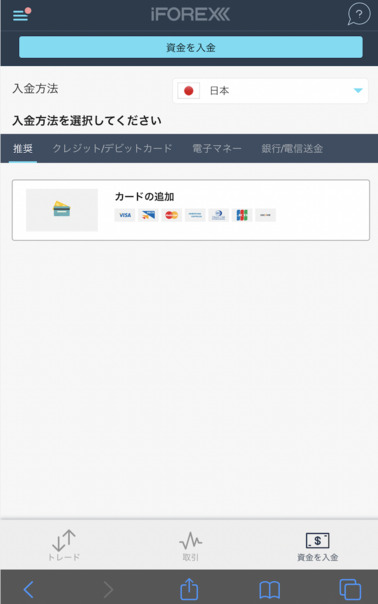
iFOREXには、以下の3つの方法で入金ができます。
- クレジットカード
- bitwallet
- 海外銀行送金
即日iFOREXで取引を開始したい方には、クレジットカードでの入金がおすすめです。
bitwalletでも早ければ即時、入金が反映されるでしょう。
ただしbitwalletアカウントを新規開設される方は、入金できるまで最低1営業日かかります。
iFOREXの入金について詳しくは以下の記事をご覧ください。
iFOREX(アイフォレックス)の入金方法と手順を画像付きで解説!入金する前に確認したい注意点や、各方法の手数料や反映時間・日数も比較しまとめています。
利益が出たら出金!
取引をして利益が出たら、出金をしましょう!
出金するためにあらかじめ本人確認を済ませておきましょう。
iFOREXの出金については以下の記事を参考にしてください。
iFOREX(アイフォレックス)の出金方法を画像付きで解説!出金する前に確認したい注意点や、出金手順、手数料や着金までの時間・日数もまとめています。
iFOREX口座開設のQ&A
最後に、iFOREXに関する4つの質問にお答えします。
iFOREXで口座開設をしたのに、ボーナスがもらえないのはなぜ?
iFOREXで口座開設ボーナスを受け取るには、専用URLから口座開設する必要があります。
専用URAL以外で口座開設した場合は口座開設ボーナスを受け取れないので注意しましょう。
iFOREX(アイフォレックス)では5000円口座開設ボーナス・最大125%ウェルカム入金ボーナスなどを開催中です。この記事では、iFOREXのボーナスを最もお得に受け取る方法や過去に行われたボーナスキャンペーンについて解説しています。
登録したメールアドレスを変更できますか?
管理画面にて、連絡先のメールアドレスの変更が可能です。
ただし、ログイン時に必要なIDとしてのメールアドレスは変わらず、iFOREXに口座開設をした際のものになります。
万が一IDのメールアドレスも変更したい場合は、カスタマーサポートまで連絡ししましょう。
iFOREXでスキャルピングはできますか?
iFOREXではスキャルピングは禁止です。
具体的には、iFOREXでは1日10回〜数百回の売買を出来ません。
iFOREXではEAが使えますか?
iFOREXでのEAは禁止です。
FXnet Viewerを利用して取引するiFOREXにEAの選択肢はそもそもありません。
なぜなら、EAとはMT4やMT5で使用する物だからです。
iFOREXについてより詳しく知りたい方はこちらをご覧ください。
iFOREX(アイフォレックス)ユーザーの口コミを元にリアルな評判を暴露!20年以上も日本で人気を集め続ける魅力は一体何なのか?安全性や口座スペックについて辛口で評価しました。